Introducción a los Supergráficos
Los Supergráficos son el núcleo de TradingView. Con ellos, puede realizar un seguimiento de los cambios en los precios, leer indicadores, aplicar herramientas de dibujo y ver otros productos, como analizadores y Flujos de noticias, para realizar un análisis financiero completo. Desde su espacio de trading personalizado, también puede practicar el trading y realizar operaciones reales a través de nuestros brokers de confianza.
CONTENIDO
- Barra de herramientas superior
- Barra de herramientas izquierda
- Barra de herramientas de la derecha
- Panel inferior del gráfico
Barra de herramientas superior
Aquí puede configurar su gráfico eligiendo símbolos, intervalos y tipos de gráficos, indicadores, diseños y otros parámetros.

Búsqueda de símbolos
Seleccione un símbolo para mostrarlo en el gráfico. Hay dos formas de abrir la búsqueda de símbolos:
- Haga clic en el botón con el icono de la lupa
- Comience a escribir el símbolo. Por ejemplo, para abrir el gráfico bursátil de Apple, solo tiene que escribir «AAPL».

Comparar o añadir símbolo
Este botón le permite elegir un símbolo adicional para mostrarlo en el gráfico junto con el símbolo actual. Esta función le ayuda a comparar activos en un gráfico para realizar un análisis más completo.

Intervalo del gráfico
Cada intervalo de gráfico representa un «paso» en el tiempo para el precio, puede ser desde un segundo hasta meses. Cada tipo de gráfico, con su enfoque de visualización único, determina cómo los intervalos de tiempo se trazarán como barras, velas, etc.
Si utiliza un gráfico de líneas, la línea se construye conectando los precios dentro del intervalo seleccionado. Con los gráficos de barras o velas, cada barra o vela representará los precios en ese periodo de tiempo concreto.

Tipo de gráfico
Aquí puede elegir entre más de 20 tipos de gráficos. Cada uno de ellos se puede adaptar a su enfoque analítico. Seleccione entre barras clásicas y velas japonesas u opciones más sofisticadas, como los gráficos Renko. Descubra cómo utilizar los diferentes tipos de gráficos.

Indicadores, métricas y estrategias
A partir de aquí, podrá mejorar sus operaciones. Estas potentes herramientas proporcionan información esencial para ayudarle a navegar por el mercado.
- Indicadores: Funciones utilizadas en el análisis técnico para predecir precios futuros en función de sus movimientos y del volumen de negociación de los activos
- Datos financieros: Los datos financieros para el análisis fundamental se obtienen del rendimiento de los informes de resultados de una empresa
- Estrategias: Scripts específicos escritos en lenguaje Pine Script®. Pueden enviar, modificar, ejecutar y cancelar órdenes de compra o venta y simular operaciones reales directamente en su gráfico
Guarde cualquiera de ellos como favorito pulsando sobre el icono de una estrella para acceder rápidamente.

Guarde sus favoritos pulsando sobre icono de la estrella para acceder rápidamente a ellos.
Con las plantillas de indicadores, puede guardar los indicadores que elija para utilizarlos más adelante. Al guardar, también puede recordar el símbolo y el intervalo para poder cargarlos simultáneamente con la plantilla. Haga clic en «Abrir plantilla» para ver la ventana «Plantillas de indicadores» y gestionar sus plantillas.

Crear alerta
Esta función te permite configurar alertas y gestionar sus notificaciones. Con estos instrumentos esenciales, estará siempre al tanto de precios, indicadores, estrategias o dibujos. Puede elegir la condición que activará la alerta, su fecha de caducidad, dejar un mensaje junto a ella y mucho más.
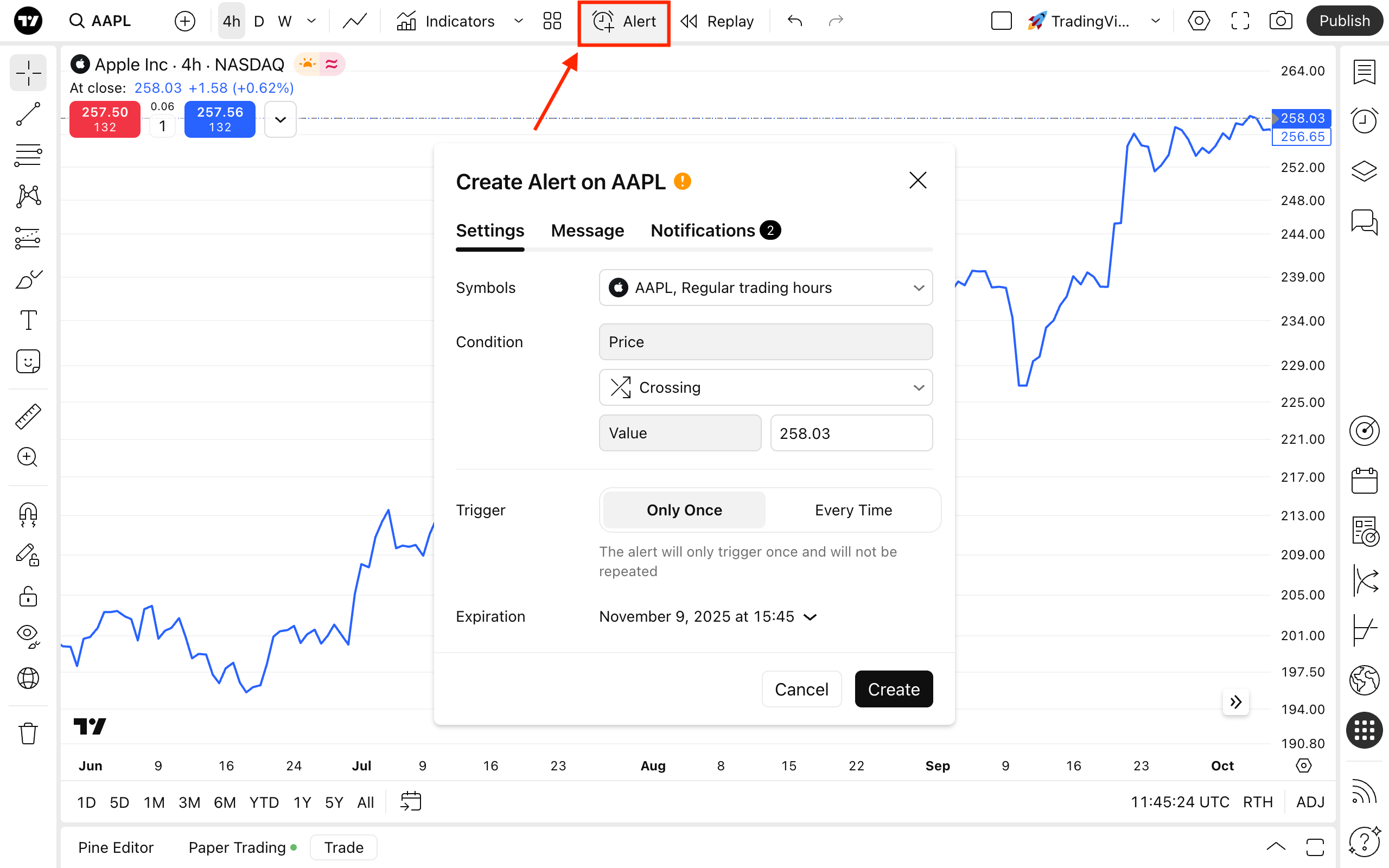
Reproducción de barras
Reproducción de barras permite a los usuarios simular movimientos de precios pasados para probar estrategias. Puede retroceder en el tiempo para analizar el comportamiento histórico del mercado y practicar decisiones y probar estrategias de trading sin exposición financiera real.
Todos los cambios en el gráfico pueden gestionarse con ayuda de los botones Deshacer y Rehacer.
Diseños
En el menú de Configuración de diseños, puede configurar el número y la ubicación de los gráficos. En esencia, un diseño es un espacio de trabajo guardado por separado. Cada gráfico de una presentación conserva su propia configuración y puede personalizarse de forma independiente, pero también puede optar por sincronizarlos.

La flecha que aparece junto al nombre del diseño abre el menú desplegable de ajustes, desde el que podrá gestionar su diseño. Recuerde guardar los cambios que realice para no perder su progreso. Aquí también puede cambiar el nombre de su gráfico, compartirlo y copiarlo, exportar datos, crear un nuevo diseño o abrir uno de los diseños guardados anteriormente.
Búsqueda rápida
Para facilitar la navegación, haga clic en el botón «Búsqueda rápida». Es una forma sencilla de encontrar herramientas, funciones, dibujos o ajustes.

Configuraciones
Puede configurar el gráfico como desee. Para abrir el menú de configuración, haga clic en el botón Configuración situado en la esquina superior derecha o haga doble clic en la línea/barra/vela de precios.
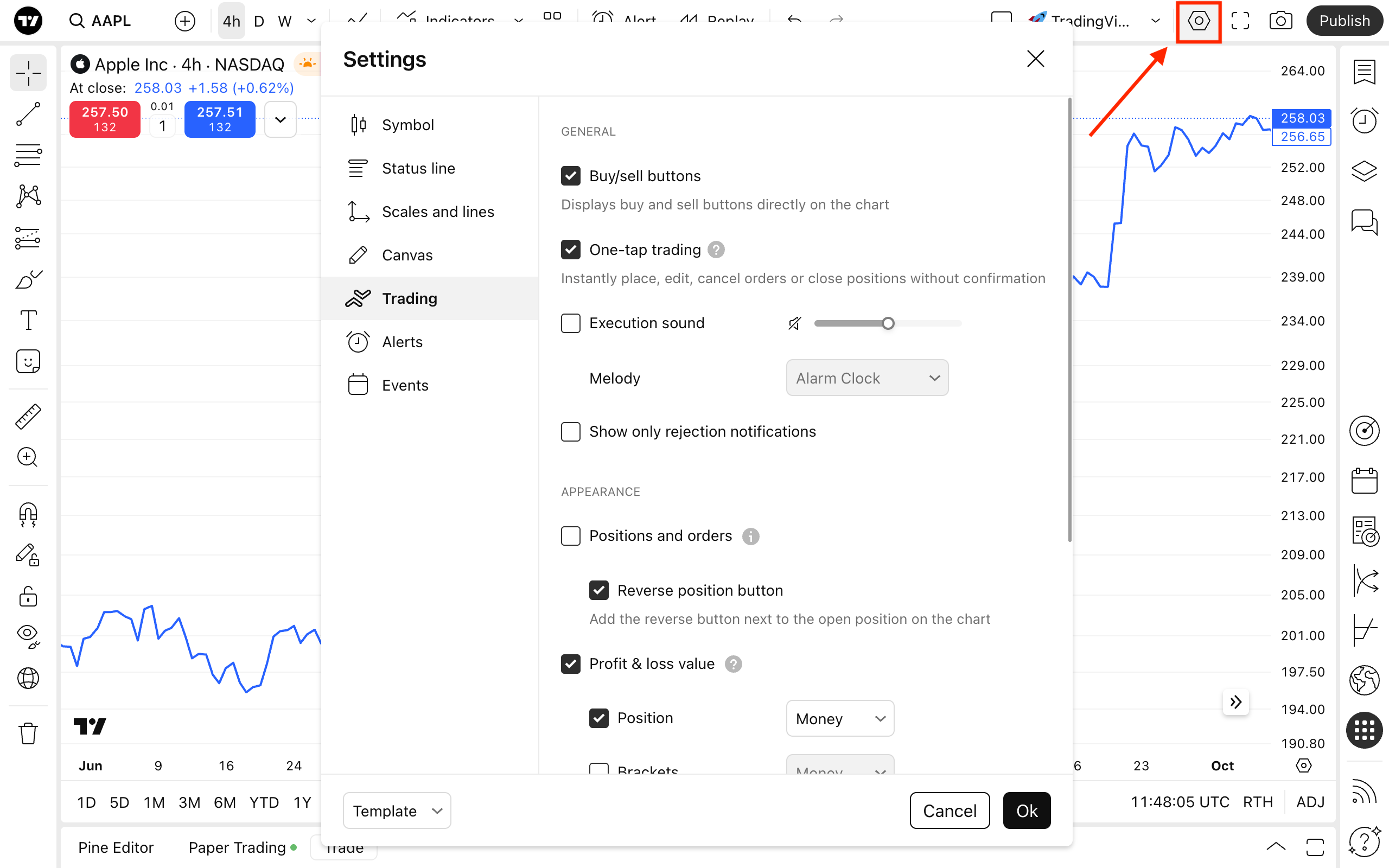
En el menú de configuración, puede aplicar cambios a:
- Símbolo: Establezca los parámetros del tipo de gráfico. Cada tipo de gráfico se comporta de forma diferente, por lo que cada uno tiene sus propios parámetros
- Línea de estado: Elija cuáles valores se mostrarán junto al nombre del símbolo en la parte superior del gráfico
- Escalas y líneas: Elija la visibilidad de las líneas y escalas, sus colores y los formatos de fecha y hora
- Fondo: Cambie el estilo de fondo del gráfico, el tamaño del texto de la escala, la visibilidad de los botones y los márgenes
- Parámetros de negociación: Activar/desactivar botones de compra y venta, notificaciones y ajuste de apariencia
- Alertas: Gestione su visibilidad y volumen de notificaciones
- Eventos: Muestre u oculte las ideas, los acontecimientos económicos o las noticias directamente en el gráfico
Una vez configurado el gráfico, puede verlo en modo de pantalla completa. El botón se encuentra junto a los ajustes del gráfico y le permite analizarlo sin ruido adicional.
Realizar una captura
Este botón le permite capturar una instantánea de su gráfico actual. Descárguela, guárdela, publíquela o tuitéela: utilice todas las funciones para compartir ideas y obtener comentarios.
Publicar
Estamos convencidos de que el trading debe ser social. Con el botón «Publicar», puede compartir ideas, son posts con sus análisis de mercado que forman la comunidad TradingView. Aprenda a convertirse en uno de los mejores autores creando y publicando constantemente ideas de alta calidad.
La barra de herramientas izquierda
Desde este panel, accede a herramientas de dibujos para poder tomar notas, añadir comentarios, marcar tendencias y patrones, realizar mediciones y previsiones y calcular niveles de precios.
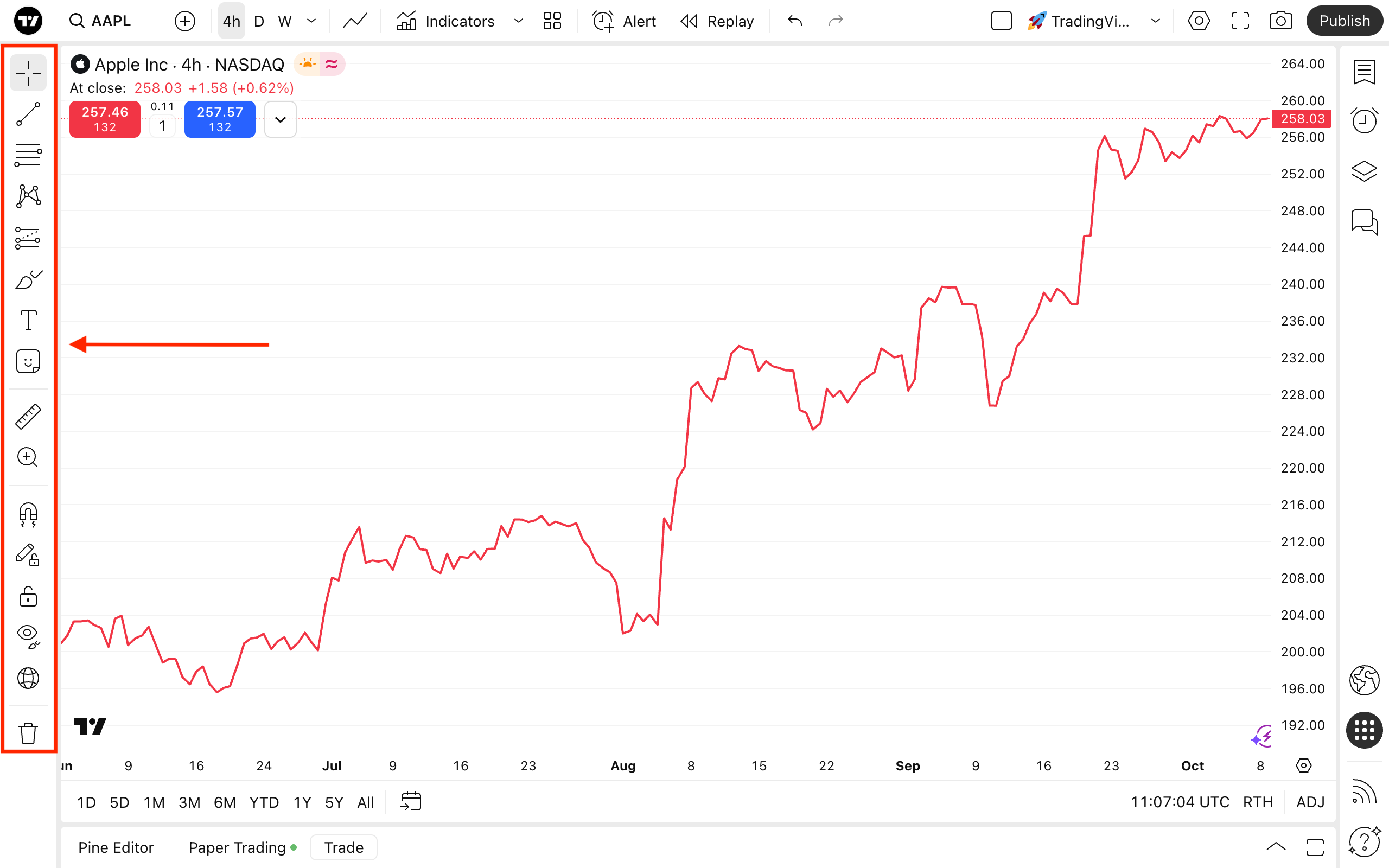
Hay muchas herramientas útiles en este panel:
- Cursores: Elija el tipo de cursor que le ayudará a navegar mejor por sus gráficos
- Herramientas de líneas de tendencia: Seleccione líneas, canales u horquillas para marcar las direcciones de movimiento y los niveles de precios
- Herramientas de Gann y Fibonacci: Le permiten construir automáticamente niveles basados en las fórmulas de Fibonacci y la teoría de Gann. Ajuste el número de niveles y coeficientes según sea necesario
- Patrones: Acceda a ondas de Elliott y ciclos para marcar máximos, mínimos y distancias entre ellos
- Herramientas de previsión y medición: Calibre las distancias de los gráficos, prediga el movimiento de los precios y evalúe las posiciones de negociación
- Formas geométricas: Utilice pinceles, flechas y otras formas clásicas
- Herramientas de anotación: Añada notas de texto directamente al gráfico y hacer más claro el análisis técnico
- Iconos: Añada emojis y stickers. Cambie de grupo con las pestañas de la parte inferior del menú
- Medición: Mida la distancia entre barras
- Hacer zoom: Vea más de cerca el área seleccionada
- Modo imán: Haga que los dibujos se «peguen» a los precios de apertura, máximo, mínimo o cierre más cercanos
- Permanecer en el modo de dibujo: Añada varios objetos al gráfico consecutivamente
- Bloquear todos los dibujos: Evite que se muevan accidentalmente
- Ocultar opciones: Oculte dibujos, indicadores, posiciones y órdenes, o todos ellos
- Sincronización de las opciones de dibujo: Todos sus diseños adicionales reflejarán los dibujos del diseño inicial
- Opciones de borrado: Elimine dibujos, indicadores o ambos
La barra de herramientas de la derecha
Le permite acceder a listas de seguimiento, noticias, alertas y otros productos a través de la Hoja superpuesta.
Esta barra de herramientas le ayuda a seguir símbolos en listas de seguimiento, crear y gestionar alertas, potenciar analizadores y calendarios, y mucho más.

Herramientas a las que puede acceder:
- Listas de seguimiento, detalles y noticias: Puede seguir fácilmente los símbolos, comprobar sus datos financieros y técnicos y explorar las últimas noticias. Cree o importe nuevas listas, navegue por las existentes y gestiónelas con eficacia. También puede establecer alertas específicas para una lista de seguimiento
- Alertas: Le permite gestionar sus alertas
- Árbol de objetos y ventana de datos: Le permiten gestionar los dibujos o indicadores que haya aplicado al gráfico
- Analizador: Abra y cambie entre los analizadores de TradingView para consultar los mercados sin salir del gráfico
- Calendarios: Siga los acontecimientos económicos más importantes y la actividad de las empresas
- Opciones: Instrumentos financieros para operaciones especulativas y de cobertura
- Comunidad: Encuentre sus mensajes, las selecciones de los editores y lo que es popular en este momento
- Notificaciones: Consulte la red social TradingView para sus comentarios, menciones y otras actividades
- Asistente de chat: Le proporciona información sobre los productos TradingView, gráficos, indicadores y suscripciones. Si necesita ayuda mientras grafica, puede acceder a la base de conocimientos desde aquí
Panel inferior del gráfico
En este panel, cambie entre intervalos, configure la zona horaria y personalice la escala de precios.

En la escala de tiempo, puede encontrar los intervalos preestablecidos para ajustarse a su análisis. Si se selecciona 1D, por ejemplo, se ajusta el gráfico para muestrar un día de negociación utilizando intervalos de un minuto. Si pulsa «Todos», se mostrarán todos los datos históricos disponibles con intervalos mensuales. Si no le convence ninguno de los intervalos, puede ir a una fecha concreta o crear un intervalo personalizado en el menú «Ir a».
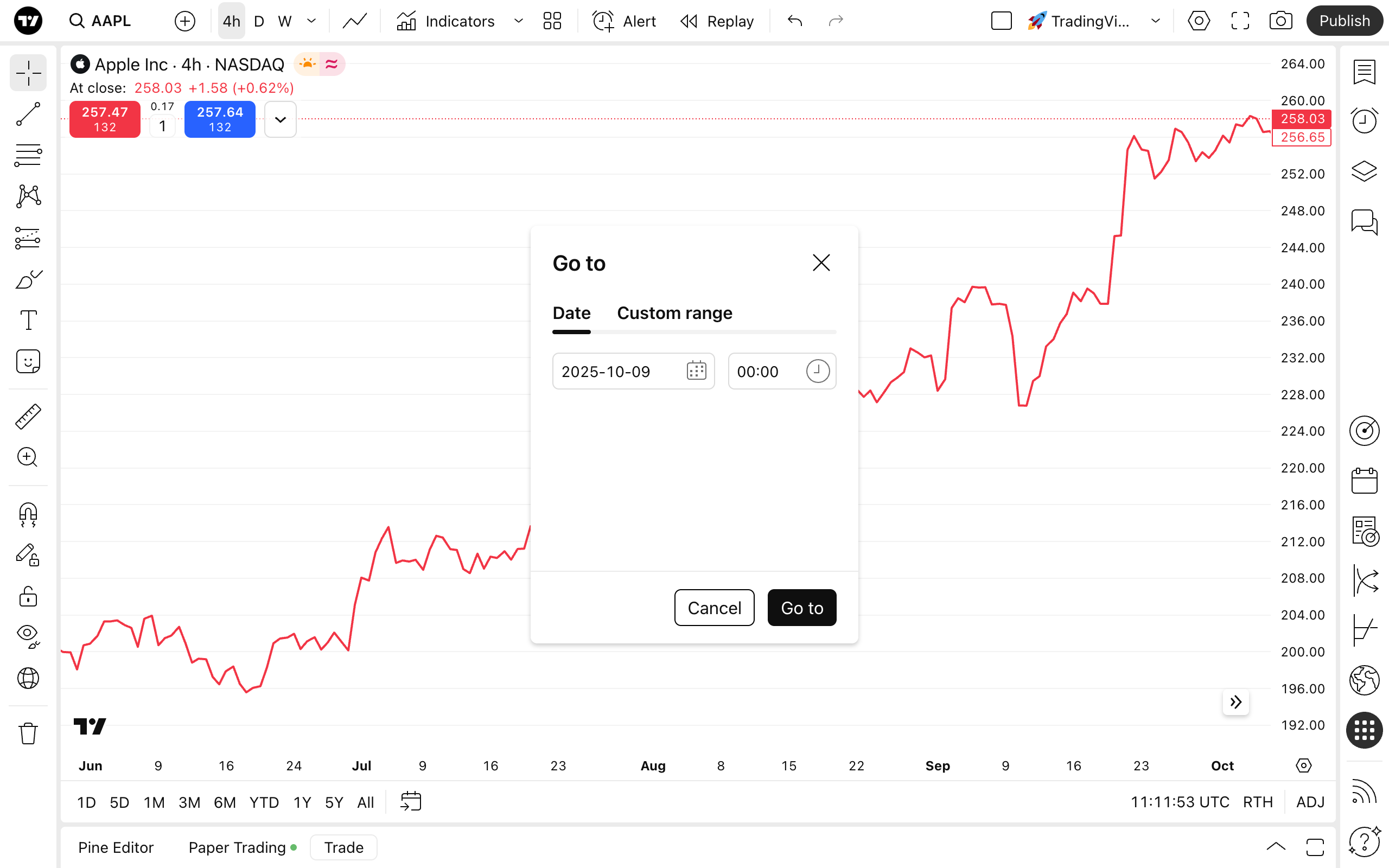
En Ajustes de zona horaria, puede elegir la hora que se mostrará en el gráfico. Seleccione «Bolsa» para que la hora coincida con la de la bolsa correspondiente.
También verá el botón de rueda mecánica cerca del ajuste de la zona horaria. Abre la configuración de la escala de precios, donde puedes establecer su modo, seleccionar qué etiquetas mostrar, etc.

A continuación se muestra un panel deslizante con:
- Editor de Pine: Cree indicadores y estrategias únicos con Pine Script®, gestiónelos, añádalos instantáneamente al gráfico y compártalos con otros traders
- Panel de trading: Conecte su bróker favorito para operar directamente desde su gráfico
Los Supergráficos de TradingView le dan acceso a datos técnicos y financieros, a las ideas de nuestra comunidad y le proporcionan información sobre eventos económicos clave. También le permiten operar con su bróker favorito.
Lea también: